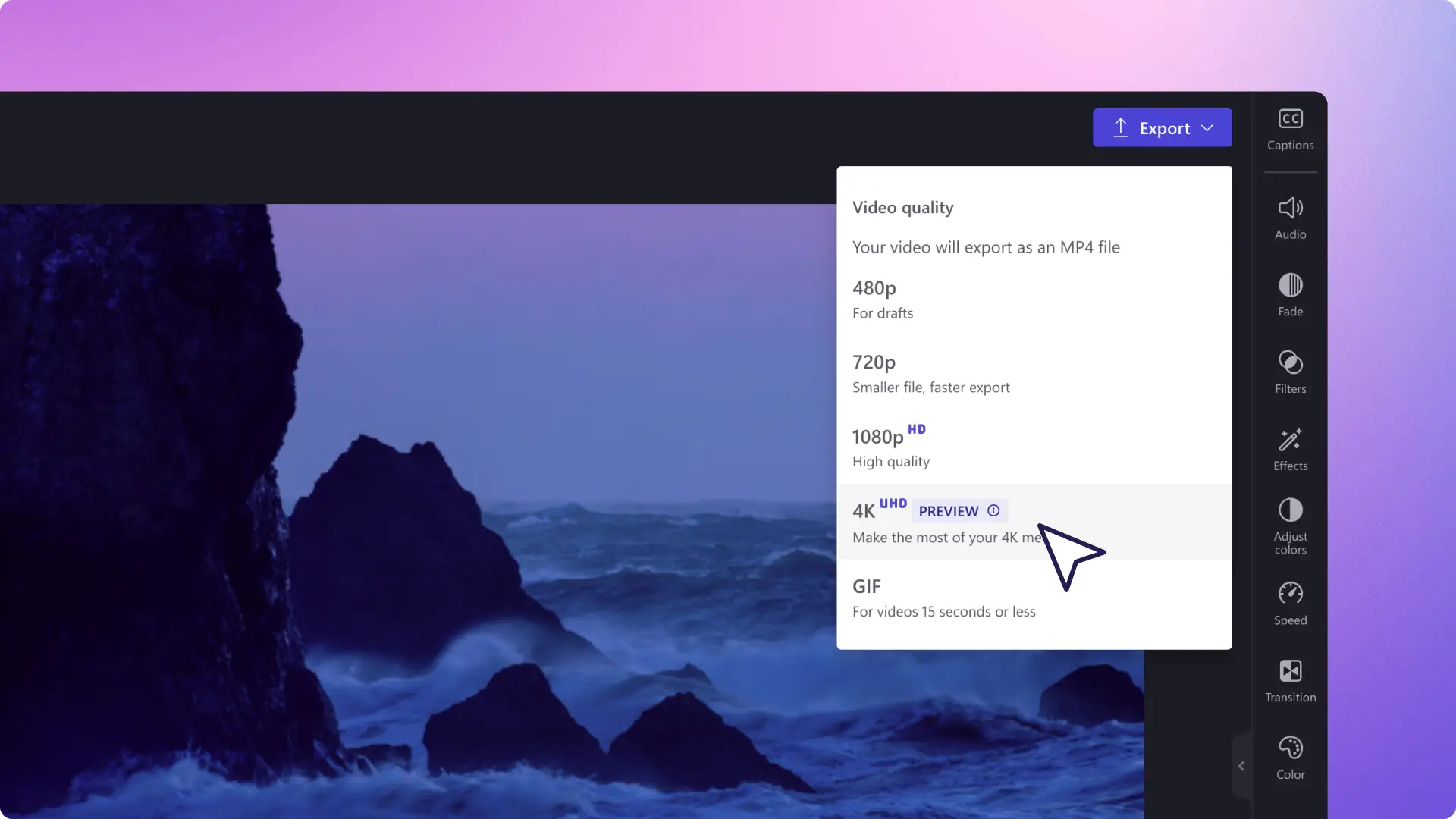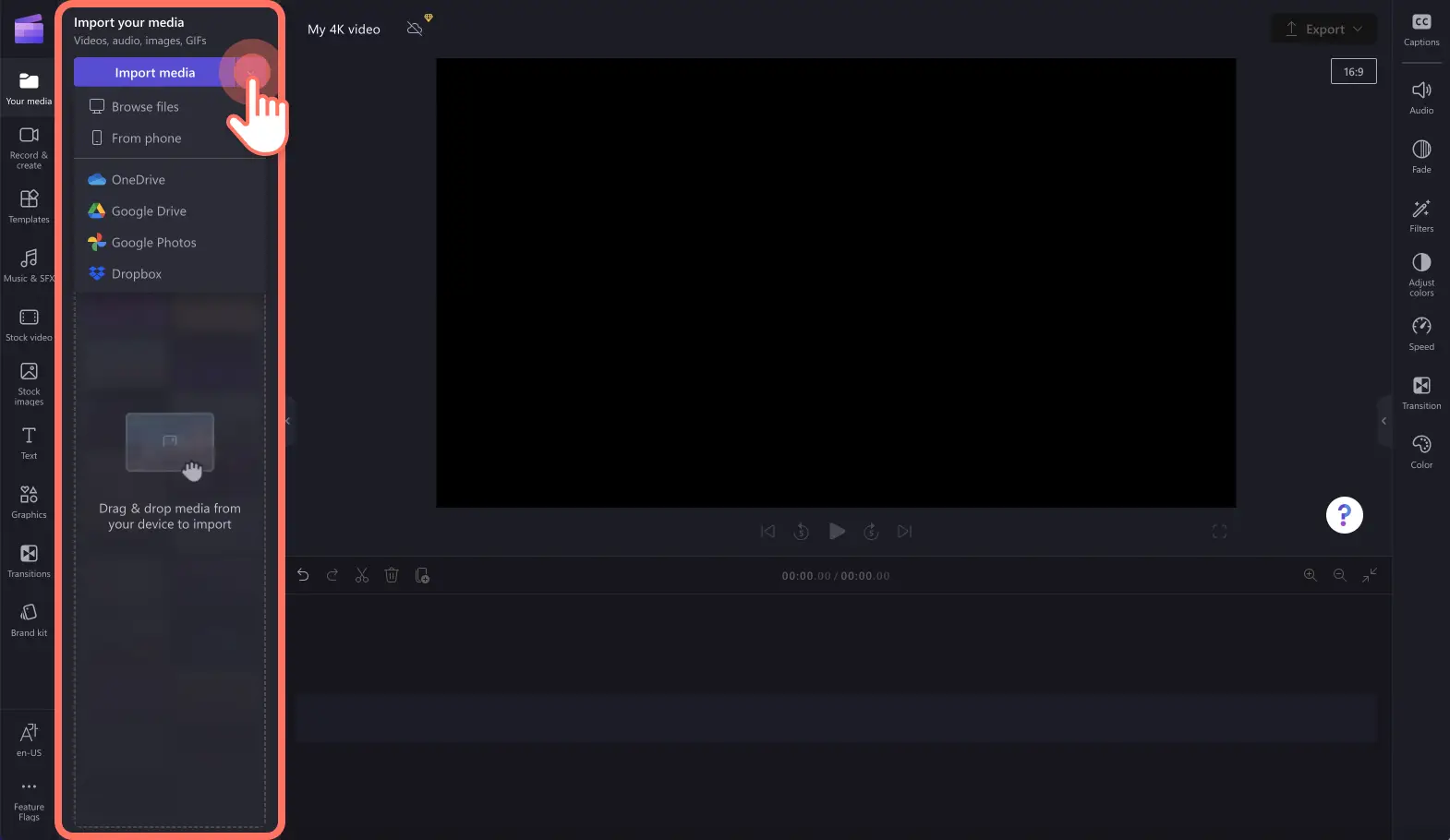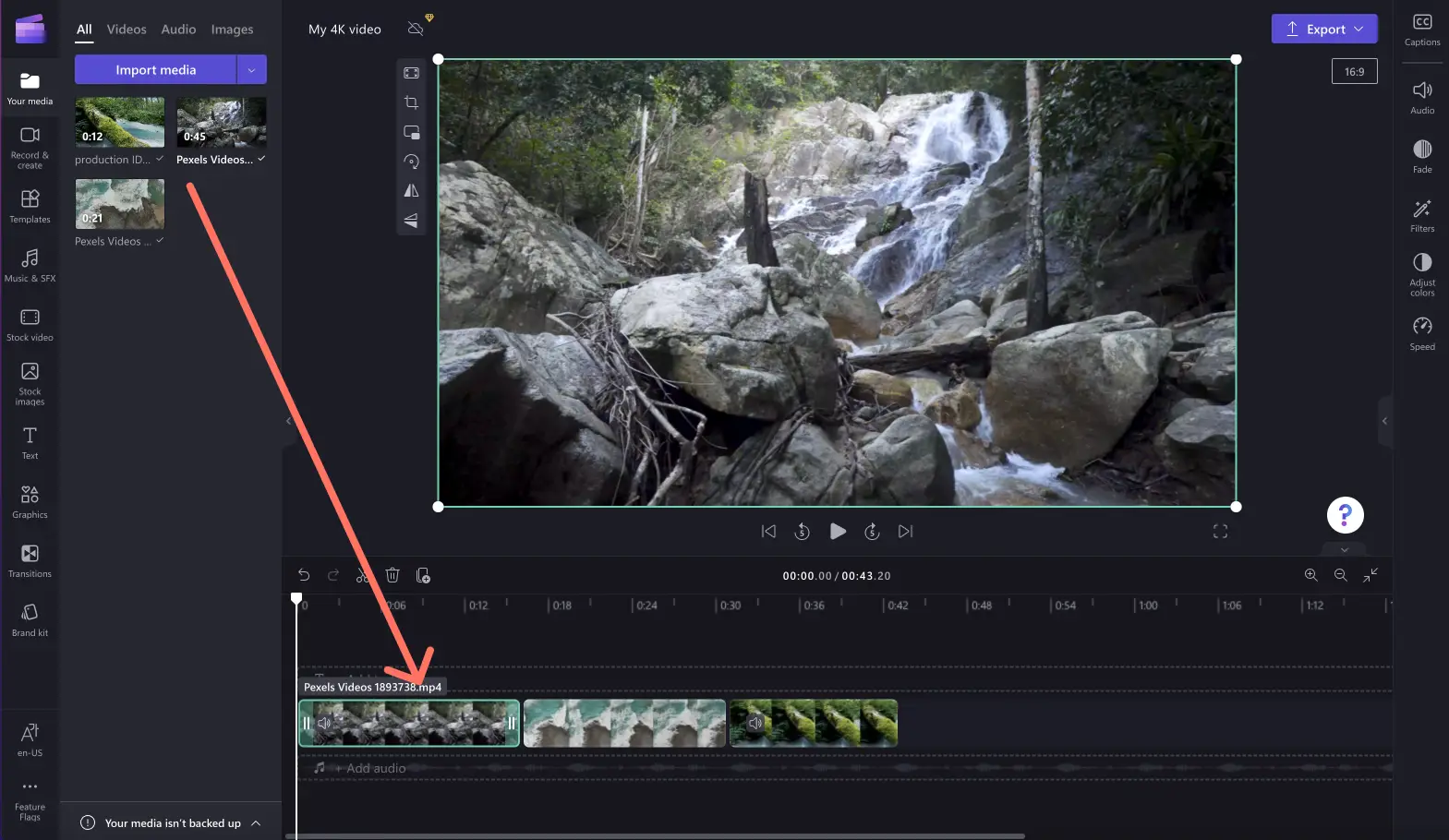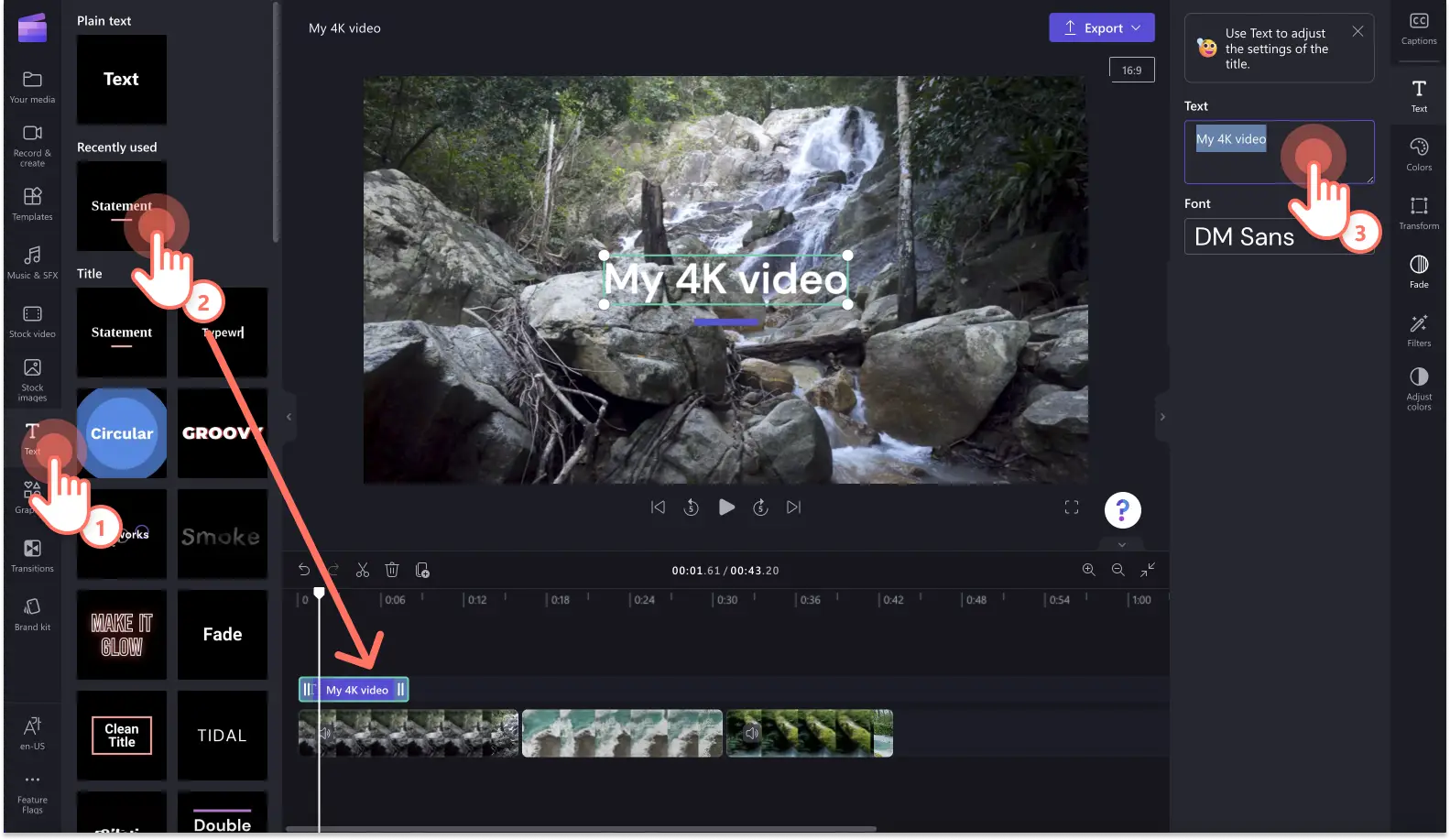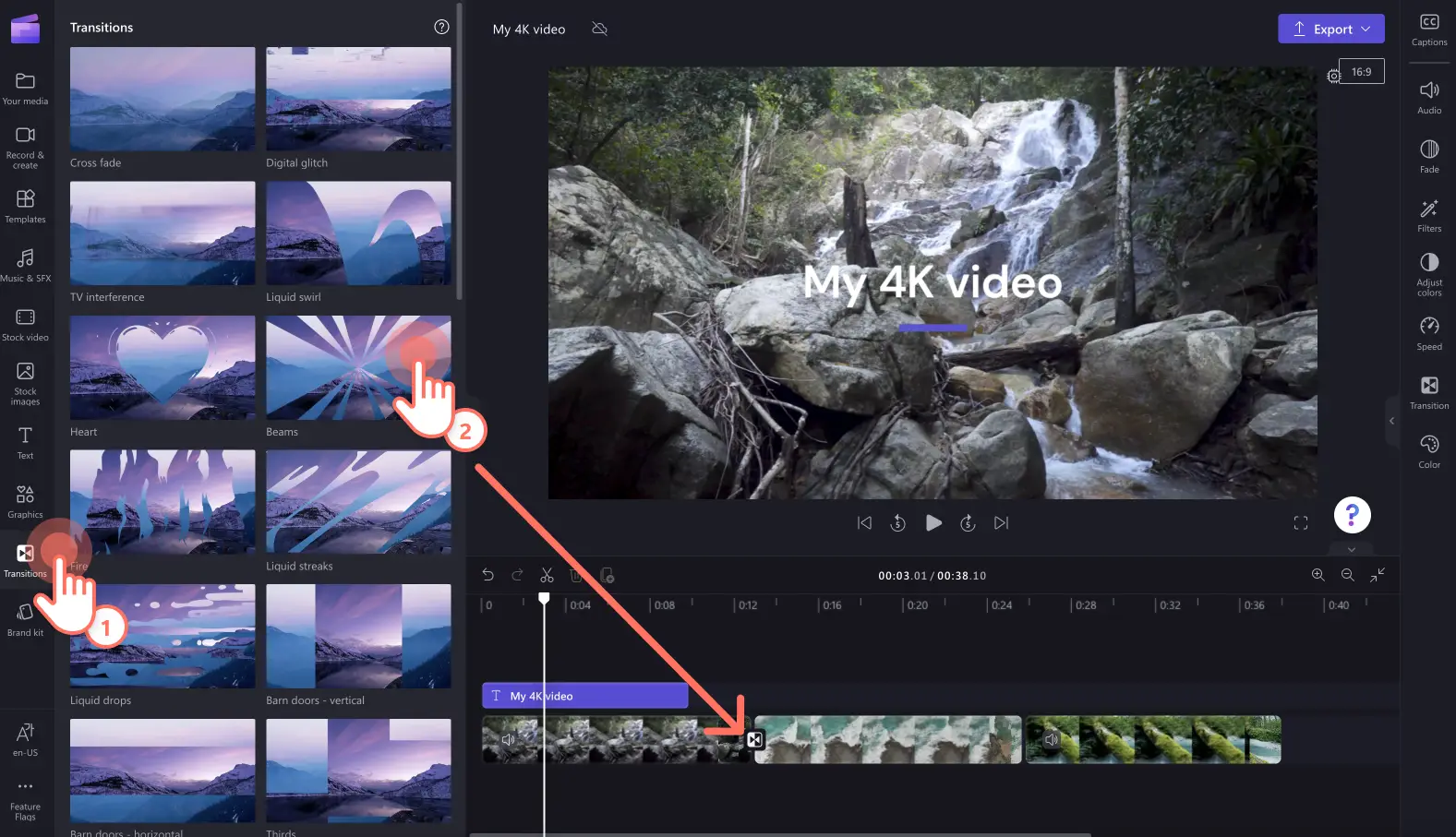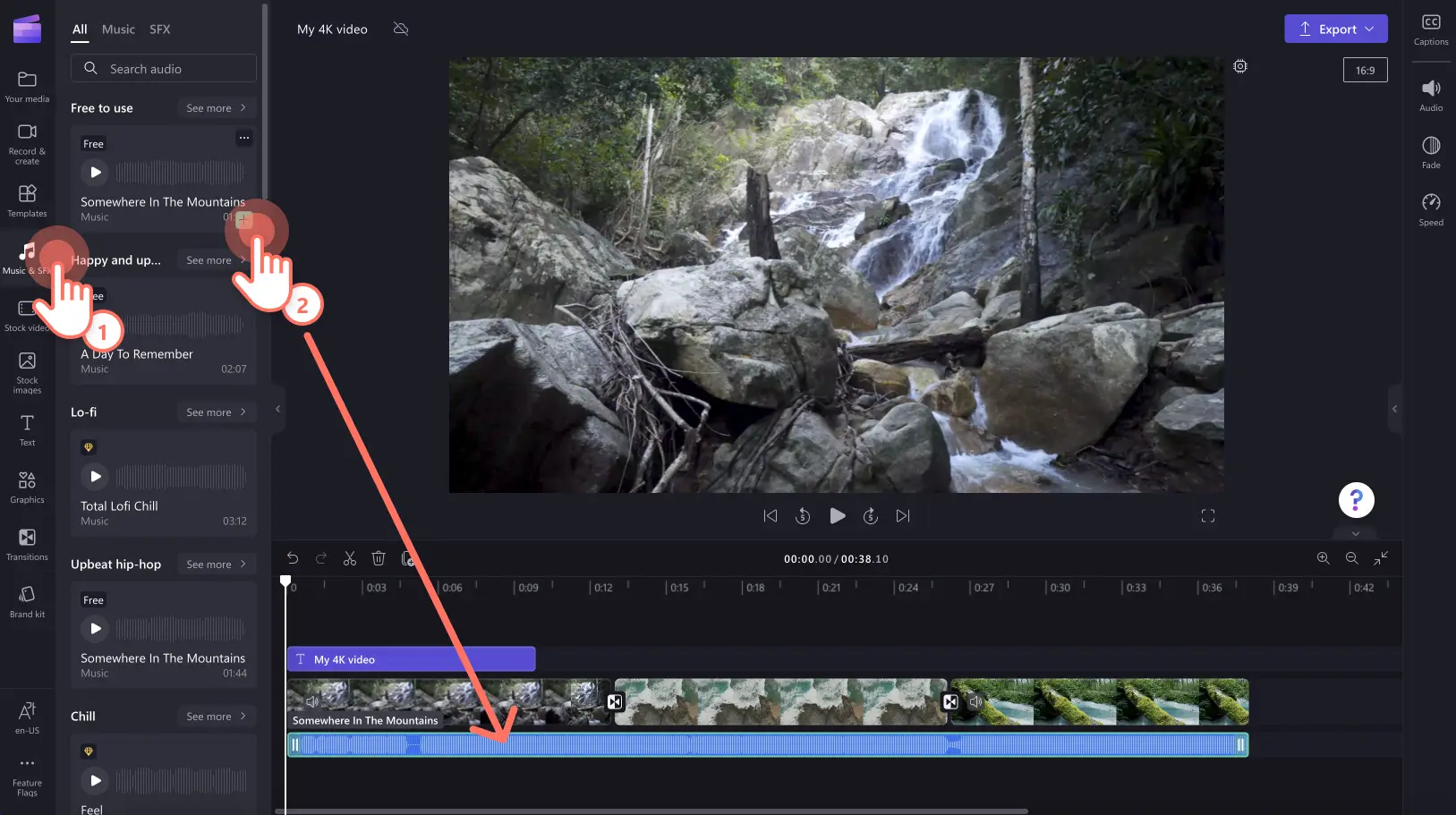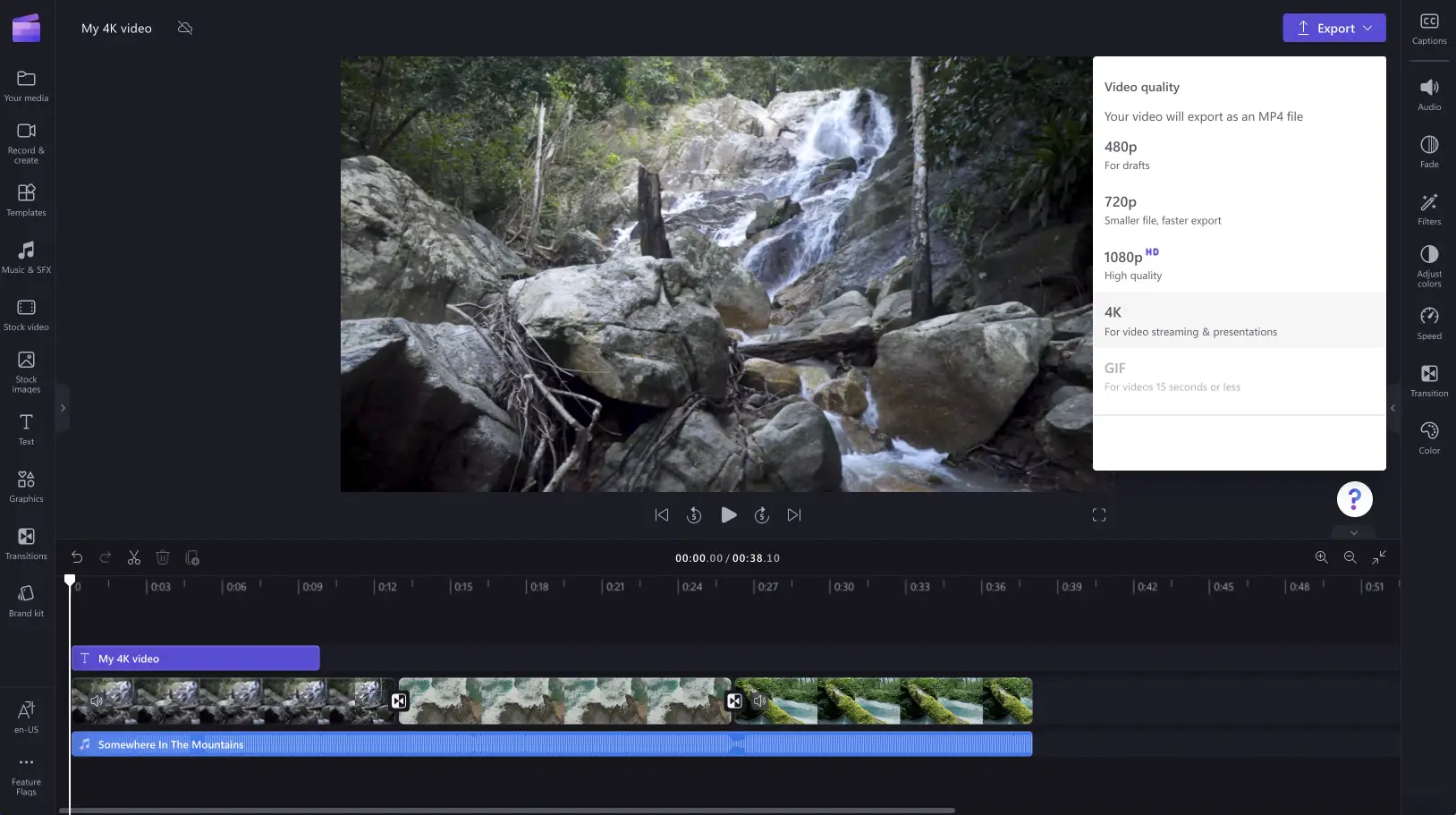"Attenzione! Gli screenshot in questo articolo provengono da Clipchamp per account personali. Gli stessi principi si applicano agli account Clipchamp per il lavoro e per gli istituti di istruzione."
In questa pagina
Vuoi caricare, modificare e salvare video in 4K senza dover scaricare software aggiuntivo?Con la risoluzione video in 4K di Clipchamp, i sottoscrittori di Essentials possono creare ed esportare video di qualità professionale in alta definizione ultra nitida (risoluzione 3840p e 70mbp/s).
Come esportare video in 4K con Clipchamp editor video.
Come salvare in risoluzione video 4K
Passaggio 1.Carica i tuoi video in 4K
Per importare i tuoi contenuti in 4K, fai clic sul pulsante Importa contenuti nella barra degli strumenti.Qui puoi caricare i tuoi video in 4K dai tuoi file, telefono o usando una delle integrazioni come OneDrive e Google Drive.
I caricamenti dei video in 4K appariranno nella scheda dei contenuti nella barra degli strumenti.Trascina e rilascia i tuoi video nella timeline per iniziare a modificare.
Passaggio 2.Modifica il tuo video
Rendi il tuo video più accessibile con i titoli
Per aggiungere testo, fai clic sulla scheda del testo nella barra degli strumenti e scorri tra i titoli disponibili.Trascina la selezione di un titolo nella sequenza temporale sopra la tua clip video.Puoi personalizzare il testo facendo clic sulla scheda del testo nel pannello delle proprietà e quindi aggiungere il tuo testo.Puoi anche cambiare il colore, la posizione, aggiungere dissolvenze e filtri e regolare i colori usando le schede nel pannello delle proprietà.
Aggiungi transizioni tra le clip video
Per aggiungere transizioni tra le tue clip video nella sequenza temporale, fai clic sulla scheda delle transizioni nella barra degli strumenti.Trascina la selezione della transizione nella sequenza temporale tra due clip.La transizione si collocherà nella giusta posizione automaticamente.
Migliora il tuo video con audio d'archivio
Fai fare un salto di qualità ai tuoi video in 4K grazie all’ampia gamma di file audio d'archivio infiniti esenti da diritti d’autore.Fai clic nella scheda Musica & SFX nella barra degli strumenti e quindi trascina la selezione di un file audio nella sequenza temporale sotto le tue clip video.
Passaggio 3.Salva il tuo video in risoluzione 4K
Fai clic sul pulsante Esporta nell’angolo in alto a destra dell’editor.Per salvare i tuoi video in 4K, fai clic sull’opzione di risoluzione video in 4K.
Domande frequenti
Quanto sono grandi i file dei video 4K?
Il file di un video con risoluzione 4K è 4 volte più grande del file di un video con risoluzione 1080p.Un video di un minuto occupa 800 MB.
Quanto tempo occorre per esportare un video con risoluzione 4K?
L'esportazione di video 4K richiede più tempo rispetto all'esportazione di video con risoluzione 480p, 720p e 1080p.Un video 4K richiede due volte e mezza la durata del video, mentre un video con risoluzione 1080p richiede un tempo 0,8 volte superiore alla durata del video.
Gli utenti di Clipchamp gratuito possono esportare video con risoluzione 4k?
Solo gli utenti del piano Essenziali a pagamento possono esportare video con risoluzione ultra alta 4K. Gli utenti di Clipchamp gratuito possono comunque esportare video con risoluzione HD 1080p nel caso in cui non utilizzino video o risorse di archivio premium.
Ora che sai tutto quello che c’è da sapere per salvare i video in 4K, è ora di iniziare a modificare il tuo prossimo video di alta qualità con Clipchamp.Cerchi nuove funzionalità uniche?Esplora gli adesivi di accessibilità della lingua dei segni americana (ASL).